

Instagram har alltid handlat om enkel bilddelning, aldrig om kompromisslös bildkvalitet. Dina 12-megapixel iPhone-bilder kan se bra ut på Instagram men titta närmare och du kommer att inse att alla dina uppladdningar har nedskalats för att passa 1080 pixlar horisontellt. Detsamma gäller för Instagrams skrivbordsapp som visar dina uppladdningar minskade till bara 640 pixlar breda. Om du vill undvika komprimering som uppstår när du laddar upp en bild till Instagram i en upplösning som inte stöds, följ instruktionerna i denna steg-för-steg-handledning.
Instagram bildstorlekar
Enligt Instagram Help Center:
När du delar ett foto på Instagram, oavsett om du använder Instagram för iOS eller Android, ser vi till att ladda upp det med bästa möjliga kvalitetsupplösning.
Saker är lite mer komplexa än det på Instagram-prat, "den bästa kvalitetsupplösningen som möjligt" betyder verkligen upp till en bredd på bara 1080 pixlar. Yup, 1080 pixlar. Du läste rätt.
Om du laddar upp ett foto mellan 320 och 1080 pixlar kommer ingen storlek att ändras. Så länge som bildförhållandet är mellan 1,91: 1 och 4: 5 kommer det att visas på Instagram utan komprimering. Dela en bild med högre upplösning och systemet kommer att dimensionera det till 1080 pixlar horisontellt.
Om bildförhållandet på ditt foto inte stöds, kommer det att beskäras så att det passar ett stödsförhållande.
- Ingen bearbetning: Foton med en bredd mellan 320 och 1080 pixlar och en höjd mellan 566 och 1350 pixlar, vilket ger ett bildförhållande mellan 1,91: 1 och 4: 5.
- upscaling: Om du delar ett foto med en mycket låg upplösning, vilket betyder färre än 320 pixlar bred, kommer Instagram att förstora det till en bredd på 320 pixlar.
- nedskalning: Alla bilder med högre upplösning än 1080 horisontella pixlar eller 1350 vertikala pixlar kommer att storlekas ned av Instagrams servrar till en bredd av 1080 pixlar.
- beskära: Om din överföring har ett aspektförhållande som inte stöds, kommer Instagram att beskära bilden på bästa sätt för att passa ett stödsförhållande (mellan 1,91: 1 och 4: 5).
Allt detta kan vara väldigt förvirrande, men oroa dig inte för något eftersom vi har ditt täckt. Följ bara med oss när vi förklarar hur du undviker komprimering när du laddar upp dina Instagrams.
Hur man laddar upp foton till Instagram utan komprimering
För att undvika att trigga Instagrams nedskalningsalgoritm som kan leda till komprimeringsartifakter måste du först ändra storlek på fotografiet till Instagrams föredragna bredd på 1080 pixlar och ett bildförhållande mellan 1,91: 1 och 4: 5. Annars kommer Instagram att komprimera om och ändra storleken på din bild.
Det finns många alternativ i App Store för att ändra storlek på iPhone-bilder. I denna tutorial använder vi den enkla Image Resizer + -appen men kan använda vilken app du vill.
1) Ladda ner Image Resizer + från App Store.
2) Öppna appen och välj foton alternativ.
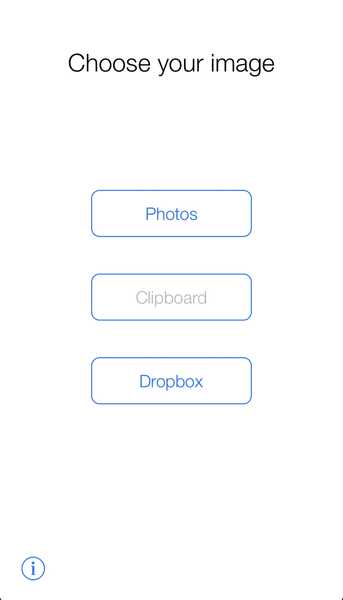
Image Resizer + är lätt att använda.
3) Välj albumet och sedan Välj fotot du vill ändra storlek.

Att dela denna fullbildsbild på Instagram skulle utlösa komprimering
4) Med bilden laddad i appen, glid åt höger för att avslöja storleksändringsalternativen.

5) För exakt kontroll över bildens storlek måste du välja pixel snarare än procentbaserad storlek genom att trycka på knappen pixel nära toppen av gränssnittet.
6) Skriv in den exakta bredden du vill att bilden ska ändras till. I vårt fall måste vi storlek ner till en bredd på 1080 pixlar så det är vad vi ska skriva in i Bredd fält.
7) Klicka på knappen märkt med texten Proportionell för att säkerställa att bildens vertikala upplösning justeras proportionellt, vilket innebär att den kommer att hålla samma bildförhållande.
8) Tryck på Resize knapp.

9) Tryck nu på Dela med sig och spara bilden i ditt bibliotek.
Och det är det, pojkar och flickor, du har nu rätt version av din ursprungliga bild i fotobiblioteket som är bekvämt dimensionerat till en bredd av 1080 pixlar. Allt som återstår att göra just nu är att skjuta upp den mobila Instagram-appen på din iPhone och dela den ändrade bilden.
Eftersom bilden nu passar de erforderliga dimensionerna kommer ingen komprimering att äga rum.
Naturligtvis finns det inget som hindrar en kraftanvändare från att använda proverktyg på sin Mac- eller Windups-dator, till exempel Adobe Photoshop, Pixelmator, Affinity Photo och så vidare för bildstorleksändring. När du har sparat den nedtagna versionen på datorn kan du snabbt överföra filen till din iPhone via AirDrop, redo att laddas upp till Instagram.
Slutsats: om du är den typ av person som bryr sig mycket om bildkvalitet eller du hanterar ett företagskonto på Instagram, kommer en liten bit av planering att gå långt mot att se till att dina Instagrams ser bäst ut istället för att visa de fula kompressionsföremålen..
Behövs hjälp? Fråga iDB!
Om du gillar den här självstudien, skicka den till dina vänner och lämna en kommentar nedan.
Fastnade? Är du inte säker på hur du gör vissa saker på din Apple-enhet? Låt oss veta via [email protected] och en framtida handledning kan ge en lösning.
Skicka in dina egna förslagsförslag via [email protected].











